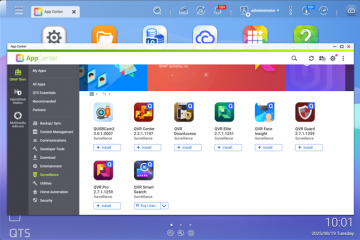在 Windows 11 上,要移動任務欄,請編輯 “StuckRects3″ 註冊表項中的 “Settings” 二進制鍵。 01 值將任務欄移動到 頂部。 02 值將任務欄移動到右側。 00 值將任務欄移動到左側。 03 值將任務欄移動到底部。
Windows 11 具有重新設計的任務欄,開始菜單和應用按鈕居中對齊、新的通知區域、新的效果和動畫等等。儘管它引入了許多受歡迎的改進,但它也刪除了一些遺留功能,例如移動任務欄的能力。
您不能在 Windows 11 上移動任務欄,因為這是一個全新的設計和移動它圍繞屏幕是一個具有挑戰性的過程。微軟解釋說,只是將任務欄移到右側會突然改變整個設計(包括開始菜單和應用程序),目前的界面和動畫都是為底部放置而設計的。由於涉及的工作,由於需求不足,因此不值得付出努力。
如果您喜歡其他位置的任務欄(例如頂部,左側,或右側),仍然可以移動它。唯一需要注意的是,您只能通過編輯註冊表來完成此任務。
在本指南中,您將學習在 Windows 11 上將任務欄位置更改到屏幕不同側的步驟。(請參閱還有解釋這些說明的視頻教程。)
警告:如果使用不當,修改 Windows 註冊表可能會導致嚴重問題。假設您知道自己在做什麼,並且在繼續之前已經創建了系統的完整備份。此外,我收到用戶的報告,升級到 22H2 版本後這可能會或可能不會起作用。與往常一樣,使用這些說明需要您自擔風險。
在 Windows 11 上移動任務欄位置
@media only screen and (min-width: 0px) and (min-height: 0px) { div[id^=”bsa-zone_1659356193270-5_123456″] { min-寬度:300px;最小高度:250px; } } @media only screen and (min-width: 640px) and (min-height: 0px) { div[id^=”bsa-zone_1659356193270-5_123456″] { min-width: 120px;最小高度:600px; } }
要在 Windows 11 上將任務欄移動到屏幕的頂部、左側、右側或底部,請使用以下步驟:
在 Windows 11 上打開 開始。
搜索 regedit 並單擊頂部結果以打開 註冊表編輯器。
瀏覽以下路徑:
HKEY_CURRENT_USER\Software\Microsoft\Windows\CurrentVersion\Explorer\StuckRects3
雙擊Settings二進制鍵。
在“數值數據”部分下,第二個行和第六列,單擊03值,按Delete鍵,將值替換為01,將Windows 11任務欄移至屏幕的頂部。
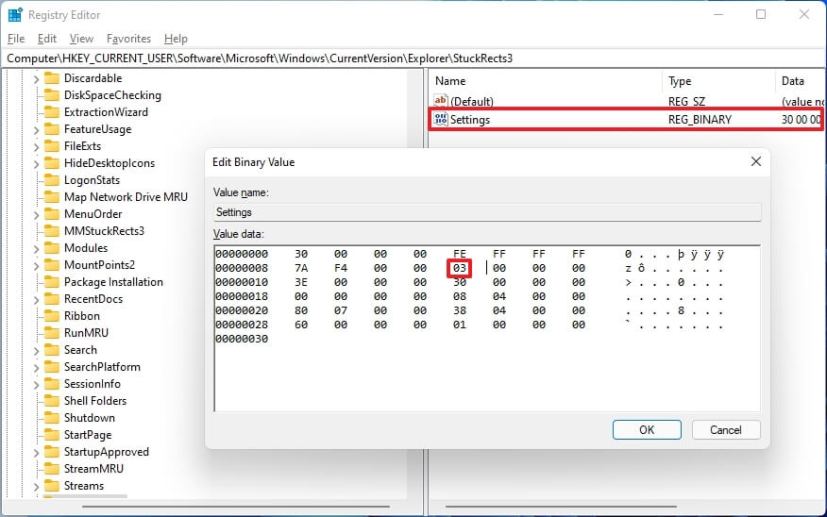
將 03 值更改為 02 移動屏幕右側的任務欄。
將 03 值更改為 00 以將任務欄移動到屏幕左側。
將值更改為03以將任務欄移動到屏幕底部。
單擊確定按鈕。
右鍵單擊開始按鈕並選擇任務管理器 選項。
單擊進程選項卡。
選擇Windows資源管理器進程。
單擊重新啟動按鈕。
完成這些步驟後,Windows 11 任務欄將移動到屏幕頂部或任一側,如二進制密鑰。
雖然您仍然可以更改任務欄 po sition,這不是 Windows 11 上支持的功能,這意味著此行為可能無法按預期工作。
或者,如果您不能使用註冊表設置,您可以使用第三個-派對工具將任務欄移動到屏幕頂部。例如,ExplorerPatcher 是一個免費的解決方案,它帶回了任務欄的經典設計和遺留功能,例如更改欄位置的能力。 這不是一個完美的解決方案,但如果您想重新定位設置,這可能是最好的免費選項。
要使用 ExplorerPatcher 將任務欄移動到屏幕頂部,請使用這些步驟:
在“資產”部分下,點擊ep_setup.exe鏈接下載應用程序。
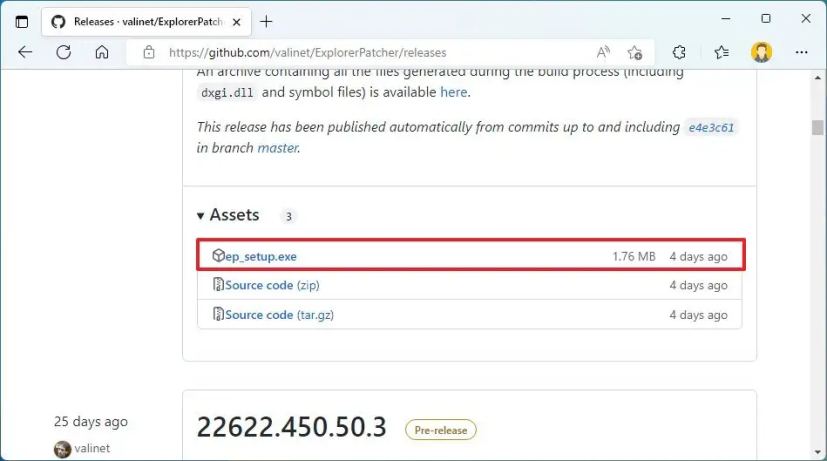
確認您希望將文件保留在網絡瀏覽器中(如果適用)。
雙擊文件以安裝應用程序。(應用可能需要一段時間。)
右鍵單擊任務欄並選擇屬性選項。
單擊任務欄。
使用“任務欄樣式”設置並選擇
使用“屏幕上的主要任務欄位置”設置並選擇頂部選項將任務欄移動到頂部屏幕。 (您也可以選擇將其移至 left 或 right 一側。)
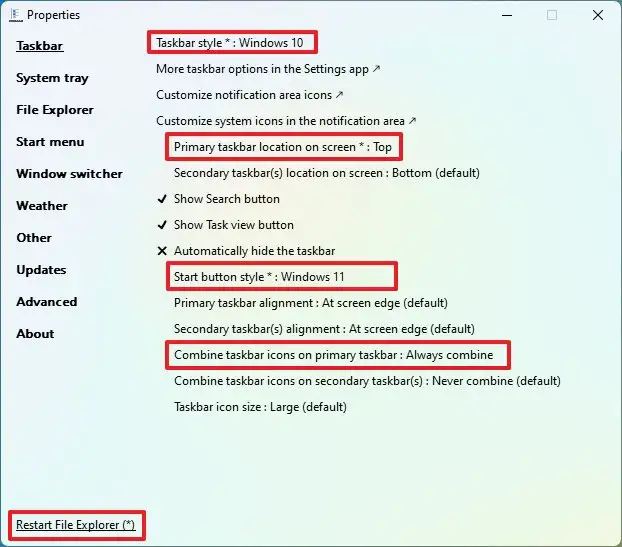
(可選)使用“開始按鈕樣式”設置並選擇“Windows 11″選項。
(可選)使用“在主任務欄上合併任務欄圖標”設置並選擇始終合併選項。
單擊開始菜單。
使用“開始菜單樣式”設置並選擇“Windows 11″ 選項。
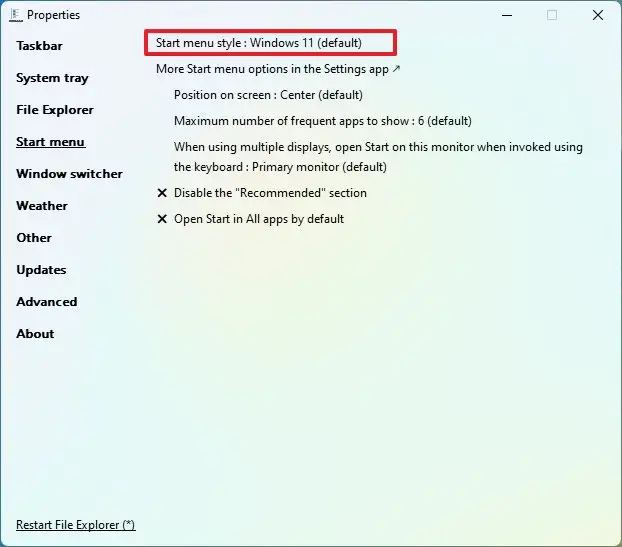
點擊重新啟動文件資源管理器選項左下角(如果您沒有看到更改)。
完成這些步驟後,您可以從屏幕頂部開始使用任務欄。
@media only screen and (min-width: 0px) and (min-height: 0px) { div[id^=”bsa-zone_1659356403005-2_123456″] { 最小寬度:300px;最小高度:250px; } } @media only screen and (min-width: 640px) and (min-height: 0px) { div[id^=”bsa-zone_1659356403005-2_123456″] { min-width: 300px;最小高度:250px; } }